
- •Оглавление
- •Введение
- •Установка, переустановка и удаление подсистемы управления
- •Требования к оборудованию и программному обеспечению
- •Установка подсистемы управления
- •Переустановка подсистемы управления
- •Удаление подсистемы управления
- •Общие принципы управления системой защиты
- •Компоненты системы и их размещение в сети
- •Централизованное и локальное управление
- •Распределение административных полномочий
- •Средства управления
- •Программа Администратор
- •Интерфейс программы
- •Объекты управления
- •Форма представления и организация объектов управления
- •Типы объектов управления
- •Способы управления системой
- •Взаимосвязи между объектами
- •Основные операции над объектами
- •Управление связями между объектами
- •Другие возможности
- •Управление с использованием объектов нижнего уровня
- •Пространство имен
- •Создание пространства имен
- •Удаление пространства имен
- •Управление параметрами пространства имен
- •Управление шаблонами пространства имен
- •Пользователи
- •Управление составом
- •Управление свойствами
- •Управление связями
- •Связь с компьютером
- •Просмотр свойств пользователя в пространстве имен MP-RAS
- •Группы пользователей
- •Управление составом
- •Управление связями
- •Связь с пользователями
- •Связь с компьютерами
- •Компьютеры
- •Управление составом
- •Управление свойствами
- •Локальные группы компьютера
- •Связь с другими объектами
- •Управление с помощью объектов верхнего уровня
- •Общие сведения
- •Построение модели организационной структуры предприятия
- •Просмотр организационной структуры предприятия
- •Создание объекта "Подразделение"
- •Удаление объекта "Подразделение"
- •Редактирование свойств объекта "Подразделение"
- •Установка связи объекта "Подразделение" с другими объектами
- •Построение модели помещений, занимаемых предприятием
- •Просмотр модели помещений
- •Создание объекта "Помещение"
- •Удаление объекта "Помещение"
- •Управление свойствами объекта "Помещение"
- •Установка связи объекта "Помещение" с другими объектами
- •Сотрудник
- •Создание (регистрация) сотрудника
- •Увольнение (удаление) сотрудника
- •Управление свойствами сотрудника
- •Назначение пользователей сотруднику
- •Регистрация сотрудника в подразделении
- •Предоставление сотруднику рабочего места в помещении
- •Назначение сотрудника помощником главного администратора
- •Импорт объектов верхнего уровня
- •Управление с использованием механизма задач
- •Общие принципы
- •Назначение и типы задач
- •Список ресурсов задачи
- •Определение уровня доступа сотрудников к ресурсам задачи
- •Организация контроля целостности ресурсов
- •Обеспечение необходимой степени защищенности компьютеров
- •Общий порядок управления ресурсами
- •Управление задачами
- •Просмотр списка задач
- •Создание задачи
- •Удаление задачи
- •Настройка параметров задачи
- •Установка задачи на компьютер
- •Удаление задачи с компьютера
- •Организация списка ресурсов задачи
- •Формирование списка локальных ресурсов задачи
- •Создание и удаление группы ресурсов
- •Формирование списка пакетов ресурсов распределенной задачи
- •Формирование списка сетевых ресурсов распределенной задачи
- •Настройка механизма замкнутой программной среды с помощью задач
- •Управление доступом сотрудников к ресурсам задачи
- •Создание роли
- •Определение прав доступа к ресурсам для ролей
- •Установка зависимости от определяющей задачи
- •Допуск сотрудника к ресурсам задачи
- •Отмена допуска сотрудника к ресурсам задачи
- •Контроль целостности ресурсов задачи
- •Настройка контроля целостности ресурсов
- •Шаблоны контроля целостности ресурсов задачи
- •Методы контроля целостности ресурсов
- •Обеспечение защищенности компьютеров
- •Установка ограничений для задачи
- •Шаблоны ограничений для задач
- •Управление доступом в систему
- •Управление учетными записями
- •Блокировка
- •Пароли
- •Системные файлы
- •Профили
- •Просмотр информации об учетных записях в MP-RAS
- •Временная блокировка компьютера
- •Аппаратные средства идентификации
- •Работа с электронными идентификаторами
- •Режимы работы с устройствами аппаратной поддержки
- •Режим строгой аутентификации
- •Контроль загрузки с внешних носителей и изъятия устройства аппаратной поддержки
- •Управление доступом к ресурсам и защита ресурсов
- •Избирательное управление доступом к ресурсам
- •Общие сведения
- •Определение атрибутов по умолчанию в Windows 9х
- •Полномочное управление доступом к ресурсам
- •Настройка названий категорий и шаблонов грифов конфиденциальности
- •Предоставление сотруднику допуска к конфиденциальной информации
- •Предоставление прав на управление конфиденциальностью ресурсов
- •Включение и настройка режима полномочного управления доступом
- •Присвоение ресурсам категории конфиденциальности
- •Отключение полномочного управления доступом
- •Полномочное управление доступом к ресурсам в MP-RAS
- •Механизм замкнутой программной среды
- •Автоматическая настройка замкнутой среды
- •Настройка и включение
- •Корректировка списка программ и прав владения и доступа
- •Перевод в жесткий режим
- •Временное отключение и повторное включение
- •Доступ к дискам и портам
- •Включение и настройка механизма разграничения доступа к дискам и портам
- •Предоставление прав доступа
- •Управление режимами
- •Режим защиты жесткого диска при загрузке с гибкого диска
- •Криптографическая защита данных
- •Затирание данных
- •Настройка режима затирания данных
- •Затирание данных в MP-RAS
- •Затирание файла подкачки страниц
- •Резервное копирование ЦБД системы защиты
- •Управление средствами контроля и регистрации
- •Контроль целостности ресурсов
- •Регистрация событий
- •Параметры локального системного журнала
- •Параметры регистрации
- •Дополнительный аудит
- •Автоматическая очистка и архивирование системных журналов
- •Удаленное управление
- •Отчеты о состоянии системы и объектов
- •Управление общесистемными параметрами
- •Общесистемные параметры системы защиты
- •Управление синхронизацией
- •Просмотр информации о системе
- •Приложение
- •Привилегии пользователя
- •Привилегии пользователя на доступ к ресурсам компьютера в Windows 9х
- •Привилегии пользователя ОС Windows NT
- •Привилегии пользователя на администрирование системы защиты
- •Типы ресурсов задачи
- •Формат UEL-файла
- •Специальные приемы работы
- •Установление связей между объектами
- •Работа с иерархическим списком параметров
- •Настройка объектов по шаблону
- •Работа с таблицами расписаний
- •Заполнение полей, содержащих дату
- •Использование всплывающих информационных окон
- •Справочник команд контекстных меню объектов
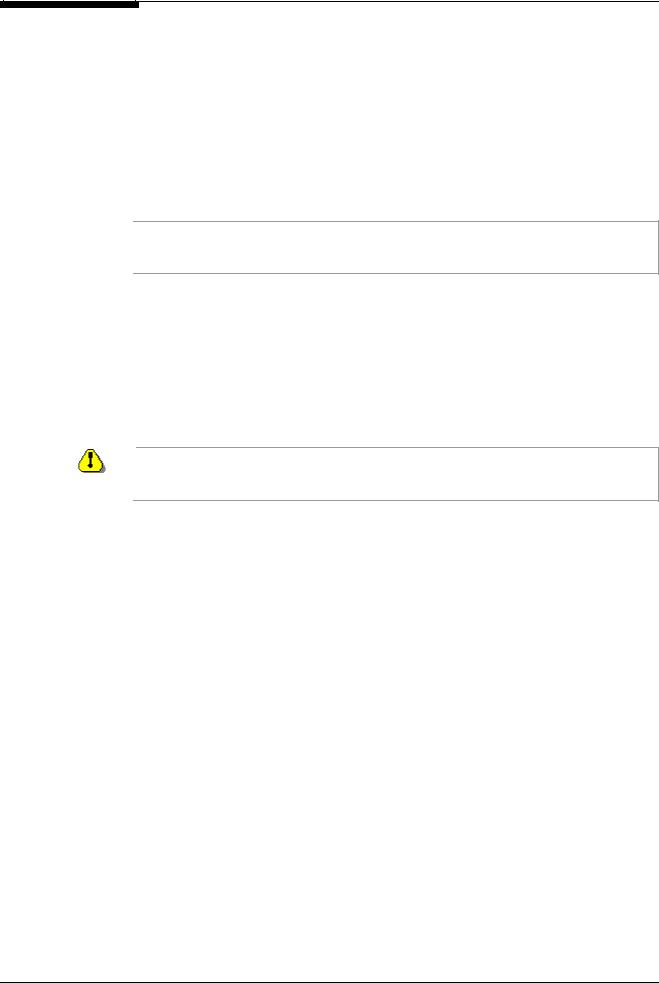
Глава 7. Управление доступом к ресурсам и защита ресурсов
Включение
режима
шифрования
файлов
 NT
NT
7. Нажмите кнопку "ОК".
 Для включения режима шифрования файлов:
Для включения режима шифрования файлов:
1. Вызовите на экран окно настройки свойств компьютера.
2.Установите отметку в поле "Шифрование дисков" в группе "Настройки безопасности" диалога "Общие" (см. Рис. 16 на стр. 53).
3.Нажмите кнопку "OK".
4.Перезагрузите компьютер.
5.Включите режим шифрования файлов для всех компьютеров, на которых он должен применяться.
Для компьютеров пространства имен Windows NT необходимо включить режим шифрования файлов как для компьютеров, на которых находится зашифрованный ресурс, так и для компьютеров, с которых будет осуществляться доступ к этому ресурсу по сети.
Затирание данных
Система Secret Net позволяет предотвратить восстановление удаленных файлов, если для пользователя включен режим автоматического затирания удаляемой информации. В этом случае области диска, где были записаны удаленные файлы, автоматически затираются случайной числовой последовательностью.
Настройка режима затирания данных
Режим затирания удаляемой информации в среде Windows будет действовать только в том случае, если в диалоге “Глобальные” свойств “Корзины” отмечен пункт “Уничтожать файлы сразу после удаления, не помещая их в корзину”.
Затирание одного и того же удаленного файла может повторяться несколько раз.
 Для указания количества циклов затирания данных:
Для указания количества циклов затирания данных:
1. Вызовите на экран окно настройки свойств компьютера и перейдите к диалогу "Настройки" (см. Рис. 72 на стр. 157).
2.Укажите значение в поле “Количество циклов затирания данных”. Этот параметр определяет количество повторений процесса затирания удаляемых данных и может принимать значения от 0 до 5 (“0” означает, что уничтожение данных не производится).
3.Нажмите кнопку "OK".
4.Укажите количество циклов затирания данных для всех компьютеров всех пространств имен.
 Для включения режима затирания в Secret Net 9x:
Для включения режима затирания в Secret Net 9x:
1. Вызовите на экран окно настройки свойств связи “Пользователь-Компьютер” и перейдите к диалогу "Настройки".
179

Система Secret Net. Руководство по администрированию. Книга первая
Рис. 74. Диалог "Настройки" связи "Пользователь-Компьютер"
2.Установите отметки в полях "Затирание удаляемых данных на локальных дисках" и "Затирание удаляемых данных на сетевых дисках" в группе “Параметры работы пользователя” для автоматического затирания информации, удаляемой пользователем с локальных дисков данного компьютера и с сетевых дисков. При этом содержимое удаляемых файлов автоматически затирается некоторой числовой последовательностью.
Если количество циклов затирания данных – "0", эти поля будут недоступны.
3.Нажмите кнопку "OK".
4.Включите режим затирания данных для всех связей "Пользователь-Компьютер".
 Для включения режима затирания в Secret Net NT:
Для включения режима затирания в Secret Net NT:
1. Вызовите на экран окно настройки свойств связи “Пользователь-Компьютер” и перейдите к диалогу "Режимы".
На экране появится следующий диалог:
180
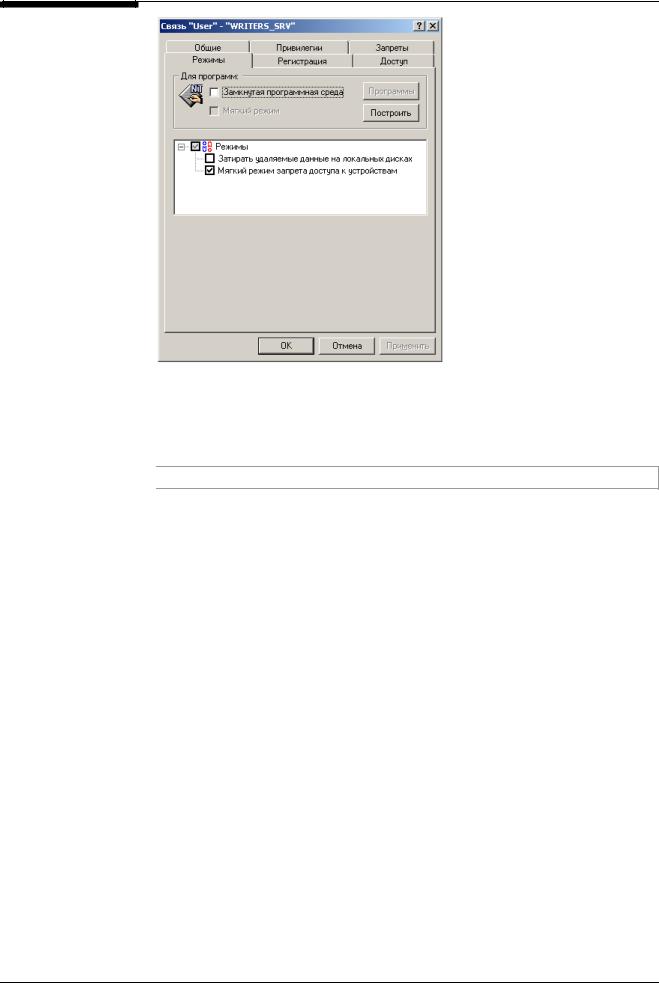
Глава 7. Управление доступом к ресурсам и защита ресурсов
Рис. 75. Диалог "Режимы"
2.Установите отметку в поле "Затирать удаляемые данные на локальных дисках" для автоматического затирания информации, удаляемой пользователем с локальных дисков данного компьютера. При этом содержимое удаляемых файлов автоматически затирается некоторой числовой последовательностью.
Если количество циклов затирания данных – "0", это поле будет недоступно.
3.Нажмите кнопку "OK".
4.Включите режим затирания данных для всех связей "Пользователь-Компьютер" всех пространств имен Windows NT.
Затирание данных в MP-RAS
 Для настройки режима:
Для настройки режима:
1. Вызовите на экран окно настройки свойств компьютера и перейдите к диалогу "Настройки".
На экране появится следующий диалог:
181
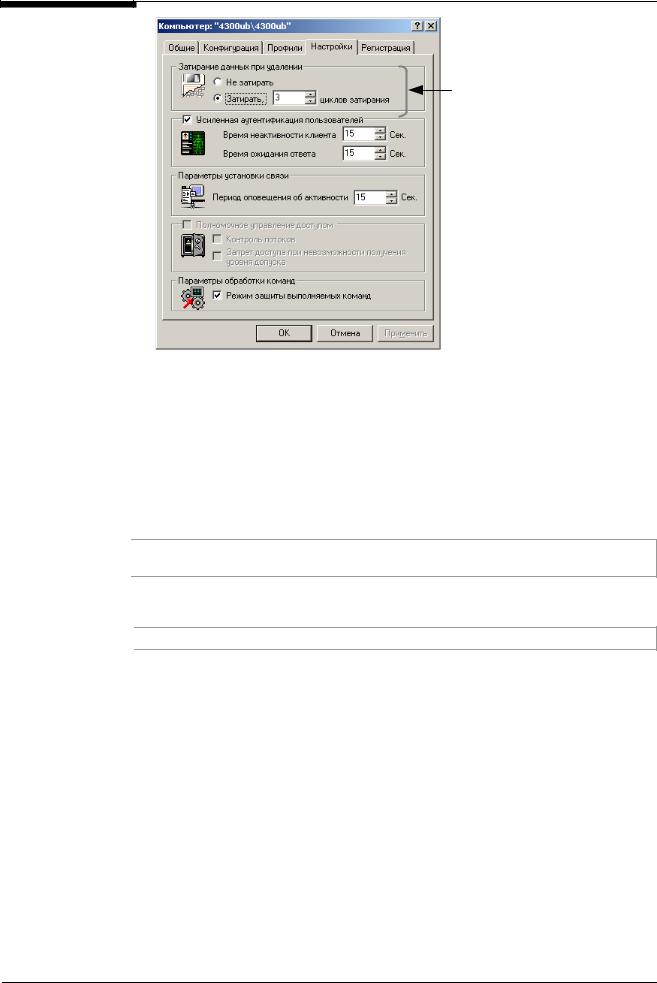
Система Secret Net. Руководство по администрированию. Книга первая
Управление режимом автоматического затирания информации, удаляемой пользователями с дисков сервера
MP-RAS
2.Установите отметку в поле переключателя “Затирать, … циклов затирания”.
3.Определите количество повторений процесса затирания удаляемых данных. Параметр может принимать значение от 1 до 10.
4.Нажмите кнопку "OK".
5.Повторите процедуру настройки режима затирания данных для всех компьютеров пространства имен MP-RAS.
В результате, содержимое удаленных файлов (области диска, где были записаны удаленные файлы) будет автоматически затираться некоторой случайной числовой последовательностью заданное число раз.
Если требуется отключить режим автоматического затирания удаляемой информации, установите отметку в поле переключателя “Не затирать”.
Затирание файла подкачки страниц
 NT Эта возможность имеется только на компьютерах пространств имен Windows NT.
NT Эта возможность имеется только на компьютерах пространств имен Windows NT.
 Для настройки режима:
Для настройки режима:
1. Вызовите на экран окно настройки свойств компьютера и перейдите к диалогу "Настройки" (см. Рис. 72 на стр. 157).
2.Установите отметку в поле "Затирание файла подкачки страниц при выключении компьютера" в группе “Другие”.
3.Нажмите кнопку "OK".
4.Повторите процедуру настройки режима затирания файла подкачки страниц для всех компьютеров пространств имен Windows NT.
Информация, содержащаяся в файле подкачки страниц, который применяется для организации виртуальной памяти в Windows NT, будет защищена от использования другими установленными на компьютере операционными системами.
182
